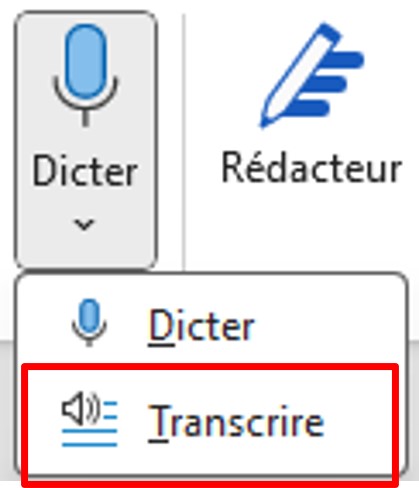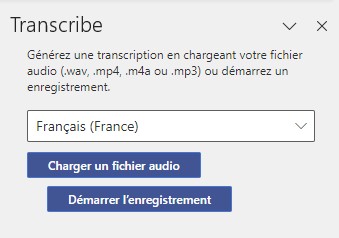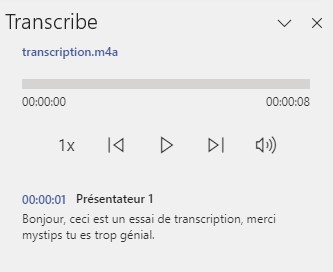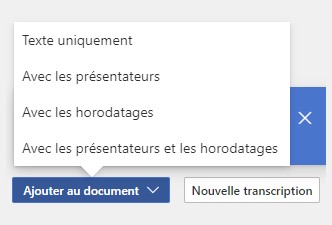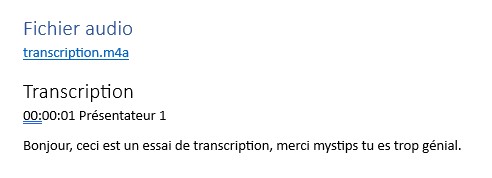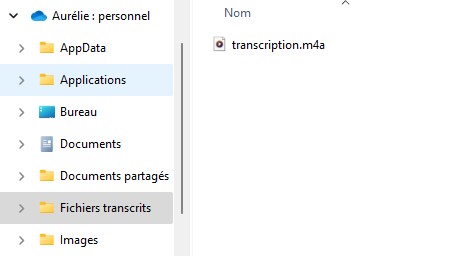Vous souhaitez transcrire un fichier audio ? Transcrivez également un enregistrement en direct grâce à Word ou OneNote.
Si vous avez OneDrive, Word et OneNote permettent de transcrire un audio enregistré ou en « live ». Voyons avec l’audio ci-dessous.
Dans le menu Accueil, cliquez sur Transcrire.
Une fenêtre à droite s’ouvre. Vous pouvez charger un fichier audio ou démarrer l’enregistrement.
Dans notre exemple, nous chargeons un fichier audio.
Cliquez sur Charger un fichier audio. Puis, récupérez votre fichier audio pour le charger.
Attendez un peu le temps que la transcription se fasse. Ensuite, vous pouvez écouter et lire la transcription.
En bas de la fenêtre, vous pouvez choisir d’ajouter la transcription dans votre fichier :
- Le texte uniquement
- Avec les présentateurs
- Avec les horodatages
- Avec les présentateurs et les horodatages
En cliquant sur Ajouter au document avec les présentateurs et les horadatages sont insérés un lien vers le fichier audio et la transcription ainsi que :
- Le titre du fichier
- La durée
- Les présentateurs (dans l’audio, 1 seule voix est détectée)
Les fichiers audios sont enregistrés dans votre OneDrive, dans le dossier Fichiers transcrits.